Plex est une suite logicielle multimédia client-serveur. Il comporte deux composants principaux, un serveur multimédia plex et un lecteur plex.
Le serveur multimédia Plex est une application qui vous permet d'organiser vos fichiers multimédias comme la vidéo, l'audio, la photo et d'autres médias à partir de sources en ligne, puis de les diffuser sur le réseau local ou sur Internet. Il peut être installé sur les systèmes Windows, MacOS, Linux et même FreeBSD.
Plex Player est le frontal qui vous permet de lire vos fichiers multimédias sur l'ordinateur local ou distant qui exécute le serveur multimédia Plex.
Dans ce didacticiel, nous vous montrerons étape par étape comment installer et configurer le serveur multimédia Plex sur votre serveur CentOS 7. Nous allons installer Plex Media Server à partir de son propre référentiel, puis configurer les règles Firewalld pour l'accès au serveur multimédia, et enfin, configurer le lecteur Plex à l'aide de l'application Web Plex.
Prérequis
- Système CentOS 7
- Privilèges root
Ce que nous allons faire
- Ajouter un référentiel Plex au système CentOS 7
- Installer Plex Media Server sur CentOS 7
- Configurer les règles de pare-feu pour Plex Media Server
- Test
Étape 1 - Ajouter un référentiel Plex
La première étape que nous devons faire pour ce guide consiste à ajouter le référentiel Plex à notre système CentOS 7.
Accédez au répertoire 'yum.repos.d' et créez un nouveau fichier de dépôt 'plex.repo' à l'aide de l'éditeur vim.
cd /etc/yum.repos.d/
vim plex.repo
Collez-y la configuration de référentiel Plex suivante.
# Plex.repo file will allow dynamic install/update of plexmediaserver.
[PlexRepo]
name=PlexRepo
baseurl=https://downloads.plex.tv/repo/rpm/$basearch/
enabled=1
gpgkey=https://downloads.plex.tv/plex-keys/PlexSign.key
gpgcheck=1
Enregistrez et quittez.
Le référentiel Plex a été ajouté au système CentOS 7.
Étape 2 - Installer Plex Media Server sur CentOS 7
Nous allons maintenant installer le serveur multimédia Plex sur notre serveur CentOS.
Exécutez la commande yum ci-dessous.
sudo yum -y install plexmediaserver
Une fois l'installation terminée, démarrez le service plex et activez-le pour qu'il se lance à chaque démarrage du système à l'aide des commandes systemctl ci-dessous.
systemctl start plexmediaserver
systemctl enable plexmediaserver
Le serveur multimédia Plex a été installé - vérifiez-le à l'aide de la commande suivante.
systemctl status plexmediaserver
Et vous obtiendrez le résultat comme indiqué ci-dessous.
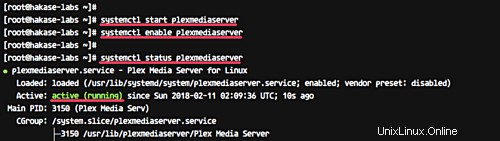
Le Plex Media Server fonctionne maintenant sur le serveur CentOS 7.
Étape 3 - Configurer les règles de pare-feu pour Plex Media Server
Dans ce tutoriel, nous allons activer les services Firewalld. Assurez-vous que les packages pare-feu sont installés sur le système.
Ou vous pouvez les installer à l'aide de la commande yum ci-dessous.
sudo yum -y install firewalld
Démarrez maintenant le service firewalld et activez-le pour qu'il se lance à chaque démarrage du système.
systemctl start firewalld
systemctl enable firewalld
Ensuite, nous devons ajouter une nouvelle configuration de pare-feu pour notre installation plex. Le serveur multimédia Plex a besoin d'un port dans l'état "ÉCOUTER", nous allons donc créer une nouvelle configuration XML de pare-feu.
Accédez au répertoire '/etc/firewalld/service' et créez une nouvelle configuration de service firewalld 'plex.xml' à l'aide de vim.
cd /etc/firewalld/services/
vim plexmediaserver.xml
Là, collez la configuration suivante.
<?xml version="1.0" encoding="utf-8"?>
<service>
<short>plexmediaserver</short>
<description>Ports required by plexmediaserver.</description>
<port protocol="tcp" port="32400"></port>
<port protocol="udp" port="1900"></port>
<port protocol="tcp" port="3005"></port>
<port protocol="udp" port="5353"></port>
<port protocol="tcp" port="8324"></port>
<port protocol="udp" port="32410"></port>
<port protocol="udp" port="32412"></port>
<port protocol="udp" port="32413"></port>
<port protocol="udp" port="32414"></port>
<port protocol="tcp" port="32469"></port>
</service>
Enregistrez et quittez.
Ajoutez maintenant le service 'plexmediaserver' à la liste des services firewalld, puis rechargez la configuration.
sudo firewall-cmd --add-service=plexmediaserver --permanent
sudo firewall-cmd --reload
Et vous obtiendrez le résultat ci-dessous.
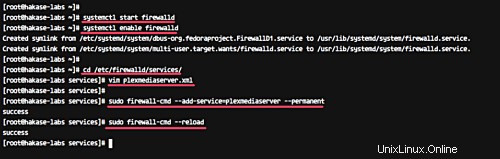
Le service plexmediaserver a été ajouté à firewalld - vérifiez-le à l'aide de la commande firewalld ci-dessous.
firewall-cmd --list-all
Et vous devriez obtenir "plexmediaserver" sur la liste des services.
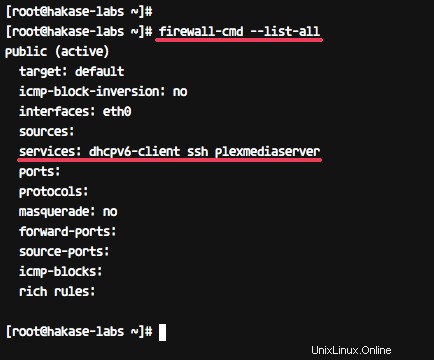
Étape 4 - Configurer Plex Media Server
Avant de configurer le serveur multimédia Plex, assurez-vous d'avoir un compte pour Plex. Sinon, vous pouvez vous inscrire en utilisant l'URL ci-dessous.
https://app.plex.tv/
Et puis connectez-vous à votre compte.
Si vous êtes un utilisateur enregistré et connecté avec votre navigateur, vous pouvez ouvrir l'URL d'installation de votre serveur multimédia Plex de la manière suivante.
http://192.168.33.10:32400/web/
Et vous serez redirigé vers la connexion plex comme ci-dessous.
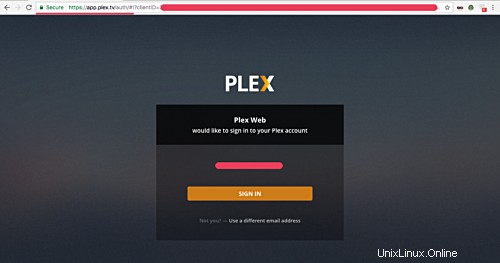
Cliquez sur 'CONNEXION ' bouton.
Et vous obtiendrez la page sur le fonctionnement de plex - cliquez simplement sur le bouton GOT IT.
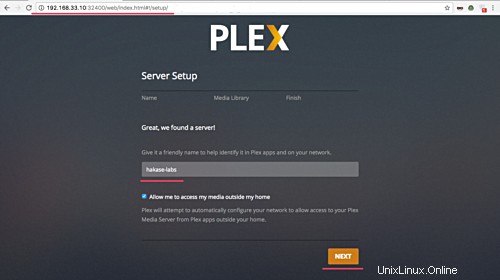
Maintenant la page de configuration du serveur.
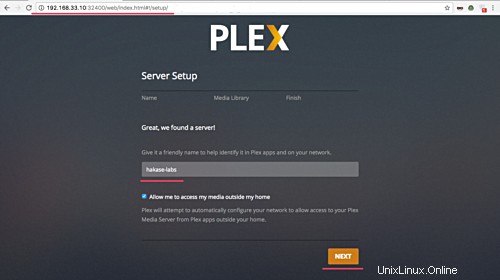
Tapez le nom de votre serveur et cliquez sur 'SUIVANT ' bouton.
Vous verrez maintenant la page de configuration de la bibliothèque plex.
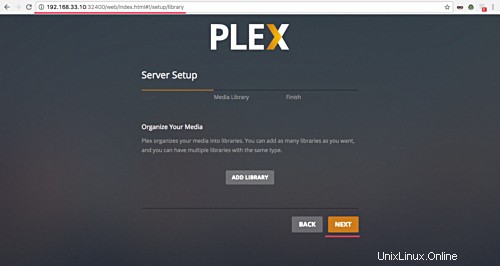
Cliquez sur 'SUIVANT ' à nouveau.
Et la configuration de plexmediaserver est terminée - cliquez sur le bouton "TERMINÉ".
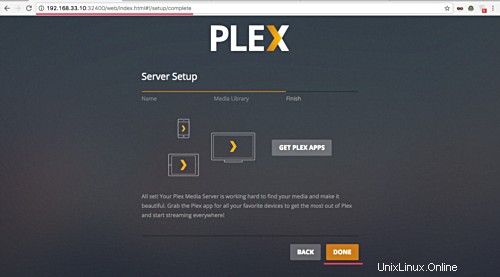
Et vous obtiendrez le tableau de bord plex.
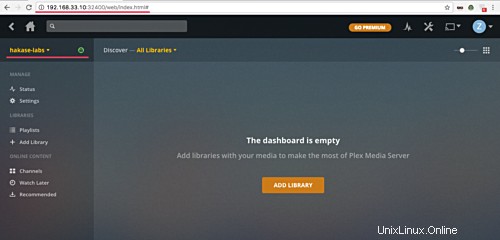
Vous pouvez maintenant ajouter des fichiers multimédias à votre serveur multimédia plex.
Vous trouverez ci-dessous un exemple de bibliothèque de notre installation Plex.
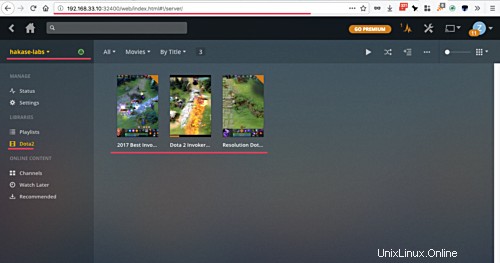
L'installation et la configuration de Plex Media Server sur le serveur CentOS 7 ont été effectuées avec succès.